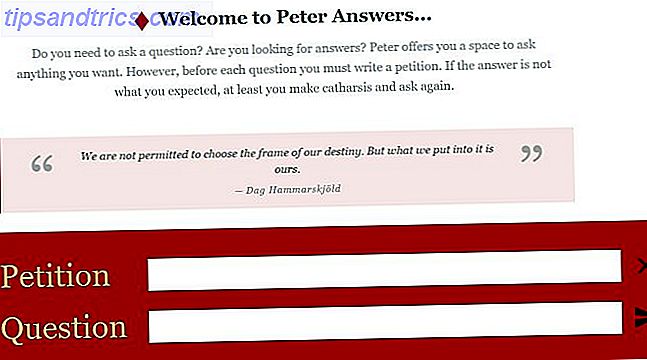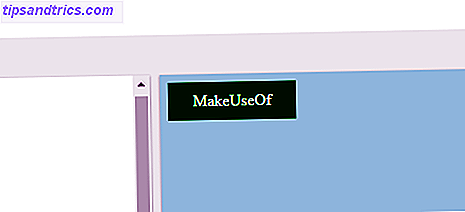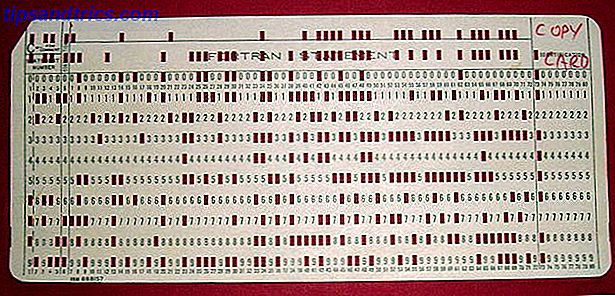Om du någonsin bläddrat genom listan över processer som körs i Aktivitetshanteraren har du kanske stött på en post som heter WSAPPX . Det är anmärkningsvärt av två anledningar: det märkliga namnet kan göra misstankar och det använder ofta mycket CPU. Hur man fixar hög CPU-användning i Windows. Hur man fixar hög CPU-användning i Windows Om datorns fans ofta slår över topphastigheter, är det ett tecken på att din CPU är fullt laddad. Samtidigt kan datorn sakta ner. Det är irriterande, speciellt om du inte gör någonting. Läs mer och diskresurser.
Vi är här för att förklara vad WSAPPX- processen är, vad den är för, och hur du kan hantera dess höga disk- och CPU-användning.
Vad är WSAPPX?
WSAPPX är en process som hanterar de nya universella appsna är du förvirrad av Windows App Terminology? Är du förvirrad av Windows App Terminology? Har du någonsin undrat vad är skillnaden mellan en applikation, ett program eller en mjukvara? Eller huruvida den Windows-appen är tunnelbana, modern, universell eller vanlig rak? Du är inte ensam. Låt oss rensa upp saker! Läs mer och Microsoft Store (tidigare Windows Store) i Windows 8 och 10. Eftersom dessa moderna / universella appar inte existerade på Windows 7 och tidigare kommer du inte att se denna process på de Windows-versionerna.
Du kan hitta det genom att öppna Task Manager (tryck Ctrl + Shift + Esc ). Välj fliken Processer och bläddra hela vägen till botten.
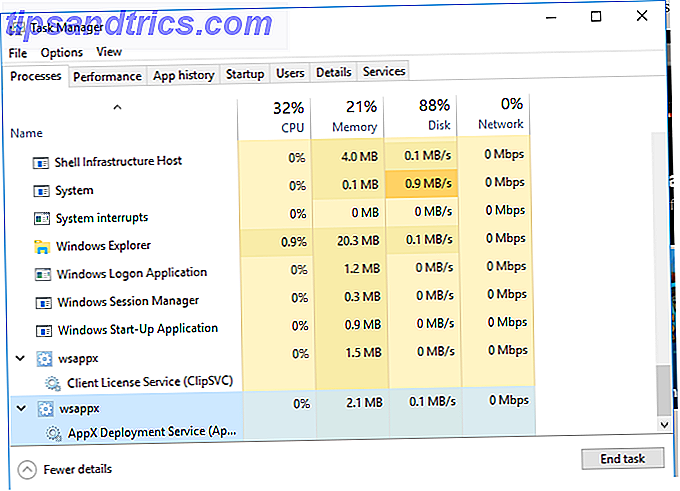
Processen innehåller två delprocesser som du kan se genom att expandera den i Aktivitetshanteraren. I Windows 8 finns en delprocess med namnet WSService eller Windows Store Service . Du hittar en väsentligen identisk process på Windows 10 som ClipSVC, kort för Client License Service .
Både Windows 10 och Windows 8 innehåller även AppXSVC, AppX Deployment Service .
Vad gör dessa processer?
Det här låter komplicerat, men det är verkligen inte. Enligt sina poster i Tjänsten- panelen, tillhandahåller ClipSVC och WSService båda "Infrastrukturstöd för Microsoft Store." Om du inaktiverar dem fungerar inte Butik-appar, eftersom dessa processer hanterar licensiering. De är utformade för att skydda mot piratkopiering för Windows Store-appar (om sådant finns).
Den andra processen, AppXSVC, fungerar för att distribuera appar. Det innebär att det körs när som helst du installerar, tar bort eller uppdaterar en butik-app. Namnet kommer från filtillägget för Store apps, AppX . Omvänt går traditionell stationär programvara vanligen från en körbar fil som slutar i EXE .
I likhet med Android-appar (med APK- filtillägget) kan du ta tag i AppX-filer var som helst och sidlösa dem på din dator. Hur sideload-program på Windows 8 och 10 hur du använder sidladdningsprogram på Windows 8 och 10 Windows Store är inte den enda plats där du kan få universella appar. Vi visar dig hur du installerar appar från externa källor med PowerShell eller menyn Inställningar. Läs mer . Att göra detta kan dock öppna dig för skadlig kod om du inte är försiktig.
Eftersom dessa delprocesser alla körs under WSAPPX- processen, ser du användningen ökar när någon av dem är aktiv.
Varför använder WSAPPX så många resurser?
I de flesta fall ser du bara WSAPPX aktiv när du använder Microsoft Store De bästa Windows 10 Apps De bästa programmen Windows 10 Apps Windows 10 Store har kommit långt. Under tiden kan du välja mellan ett stort urval, gratis och betalt. Vi har valt ut de som är värda. Läs mer . Att bara öppna den och bläddra runt kommer att få processen att börja. När du hämtar en app eller installerar en uppdatering kommer det naturligtvis att använda fler resurser eftersom det behöver dem för installationsprocessen.
När du installerar traditionell stationär programvara, tar installationsprocesserna också upp resurser. Men istället för att köra under WSAPPX- processen ser du det nya programmets inmatning som slår på din CPU och disk.
Om du aldrig använder Microsoft Store eller Modern apps, men ändå ser WSAPPX aktiv, är det nästan säkert på grund av att appar uppdateras i bakgrunden. Tack och lov kan du förhindra detta.
Så här slutar du lagra appar från automatiskt uppdatering
Inaktivera automatiska uppdateringar för Butiksprogram Så här stänger du av automatiska appuppdateringar i Windows 10 Så här stänger du av automatiska appuppdateringar I Windows 10 Avaktiveras systemuppdateringar inte. Men om det behövs, så gör du det på Windows 10. Läs mer är enkelt.
Skriv butik i Start-menyn och öppna Microsoft Store- posten. Klicka här på ikonen med tre punkter menyöversikt till höger och välj sedan Inställningar . I menyn Inställningar växlar du automatiskt uppdateringsprogrammet Uppdatera appar till Av .

Detta kommer att förhindra appuppdateringar om du inte manuellt utlöser dem. För att söka efter uppdateringar, klicka på menyknappen igen och välj Nedladdningar och uppdateringar . Knacka på knappen Få uppdateringar för att söka efter, och installera dem som du tycker är lämplig.
Medan du befinner dig i inställningsmenyn kan du också avaktivera irriterande videofilmer.
Men använder jag alla moderna appar?
Visst är de flesta Windows-användare vana vid vanliga skrivbordsprogram och Microsoft Store är full av skräpprogram. Men butiken innehåller fortfarande några bra erbjudanden 10 Windows Store-apparater du inte visste existerade 10 Windows Store-apparater du inte visste existerade Stora namn har äntligen gått in i Windows Store. Du kanske inte inser hur bra det är. Låt oss visa dig vad du har missat. Läs mer .
Även om du inte har laddat ner några nya appar, är många av Windows 10 inbyggda program solida. Xbox-appen är utmärkt för spelare, kalkylatorn är nu en modern app och foton och e-postprogrammen är anständiga standardinställningar om du inte har bytt ut dem 7 Mer standard Windows Apps du bör ersätta 7 Fler standard Windows-appar du ska ersätta Windows innehåller mycket standardprogramvara, men du kan hitta överlägsna alternativ för många verktyg. Här är sju mer du borde överväga att ersätta. Läs mer . Så om du använder någon av dessa (eller andra som Väder, Kalender och Folk 12 Försummade Windows 10 Apps och varför måste du försöka dem 12 Försummade Windows 10 Apps och varför du måste försöka dem Du kanske inte känner till många standardapps i Windows 10 eller du underskattade deras användbarhet. Vi har sammanställt ett dussin program som kan förändra hur du jobbar och vi visar dig hur. Läs mer), du ser lite extra användning från WSAPPX .
Eftersom appar är en stor del av Windows 10 rekommenderar vi inte att inaktivera automatiska uppdateringar om de inte slår av ditt system. För de flesta är det svårt att komma ihåg att söka efter uppdateringar manuellt.
Ta bort bloatware och stoppa bakgrundsapplikationer
Medan du inte ska inaktivera automatiska uppdateringar kan du ta några steg för att förhindra att Store apps körs när du inte vill att de ska.
Den första tar bort bloatware-appar från ditt system Så här enkelt tar du bort bloatware från Windows 10 Så enkelt tar du bort bloatware från Windows 10 Windows 10 levereras med flera förinstallerade appar som tar upp plats på enheten och inte är lätta att ta bort. Låter som bloatware, eller hur? Vi visar dig hur du tar bort dessa appar. Läs mer . Som du säkert har sett, kommer Windows 10 med några förinstallerade skräp som Candy Crush Saga . Om du aldrig spelar det här vill du inte att det uppdateras i bakgrunden och slösar bort resurser.
Du kan besöka Inställningar> Appar> Appar och funktioner för att bläddra bland allt som är installerat på datorn. Klicka på en app och välj Avinstallera för att rensa den. Om du har mycket papperskorgen att ta bort, kolla vår guide för att ta bort bloatware en massa trött på Bloatware? Hur man rengör Windows 10 Store Apps Trött på Bloatware? Så här rensar du Windows 10 Store Apps för Microsoft, Windows 10 är en kassaskåp. Med framtida uppdateringar kommer fler appar att förinstalleras och marknadsföras på Start-menyn. Låt oss visa dig hur du enkelt tar bort förinstallerade Windows Store-appar. Läs mer .

När du har beskjutit listan har du bara appar som du verkligen bryr dig om att återstå. Ett annat steg du bör ta förhindrar att apps körs i bakgrunden 9 Windows 10-funktioner du kan stänga av säkert 9 Windows 10-funktioner Du kan stänga av Windows 10 är full av funktioner, men många av dem är onödiga. Så här skyddar du oönskade funktioner säkert från ditt Windows 10-system för en mer strömlinjeformad upplevelse. Läs mer . Besök Inställningar> Sekretess> Bakgrundsappar för att växla om detta på basis av per app.
Om du inaktiverar en app från att köra i bakgrunden kan den inte söka efter nya meddelanden eller göra något annat när du inte använder det. Gärna avaktivera de som du aldrig använder, men var försiktig så att du inte inaktiverar Mail om du använder den som din primära e-postapp 5 av de bästa skrivbordsklienterna som inte kostar en dime 5 av de bästa skrivbordsklienterna som inte gör det Kosta en dime Du behöver en stationär e-postklient för att hantera ditt inkommande mail? Vi visar dig de bästa skrivbordet e-postklienterna du kan få gratis. Läs mer, till exempel. Du kan också växla skjutreglaget högst upp på skärmen för att helt stänga av bakgrundsprogram.

Kan jag inte döda den här processen?
Windows anser WSAPPX en viktig systemprocess. Om du försöker avsluta det via Task Manager, varnar det dig så att slutförandet av processen kan göra att Windows blir instabil.

Men när vi gick vidare och slutade processen ändå, kastade Windows ett fel men visade inga tecken på instabilitet.
Du har ingen kontroll över när WSAPPX startar och stoppar. Det kommer att dyka upp när det behövs (om du bläddrar i butiken eller interagerar med appar) och stänger när den är klar. Liksom andra systemprocesser behöver du inte micromanage detta. Windows gör ett bra jobb på egen hand av hanteringsprocesser, och ovanstående steg bör ta hand om all den höga resursanvändningen du ser från WSAPPX.
Om du fortfarande har problem, kan du behöva utföra en del felsökning efter att ha försökt lösa dessa lösningar, eftersom Butik Apps ensamt förmodligen inte är problemet. Börja med våra tips för hur du fixar Microsoft Store Hur fixar du Windows Store och dess appar i Windows 10 Hur fixar du Windows Store och dess appar i Windows 10 Har du någonsin haft problem i Windows 10 med att öppna Butik eller en av dina appar? Det är en vanlig fråga och vi har avrundat åtgärder för att hjälpa dig att fixa det. Läs mer .
Har du upplevda problem med WSAPPX?
Det är allt som finns att veta om WSAPPX och vad som får det att använda resurser. Eftersom det är knutet till Apps i Microsoft Store, bör det tas bort allt du inte använder, förhindrar att appar visas från bakgrunden och stänger av automatiska uppdateringar (om du vill gå så långt).
Kom ihåg att en systemprocess som körs är en vanlig del av Windows-operativsystemet. Hur Windows-prestanda påverkas av hårdvara och programvara. Hur Windows-prestanda påverkas av hårdvara och programvara I teorin kan 32-bitars programvara överträffa 64-bitars motsvarighet beroende på hårdvaran inrätta. Låter komplicerat? Vi är här för att få mening och hjälpa dig att få bästa möjliga prestanda ur ditt system. Läs mer, och du ska inte freak out om WSAPPX ständigt använder stora mängder resurser.
Har du sett WSAPPX använda mer resurser än vad det borde? Använder du någon butik-appar eller har du förbanat dem från din dator? Berätta för oss i kommentarerna!